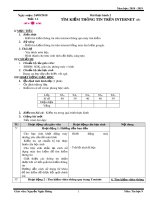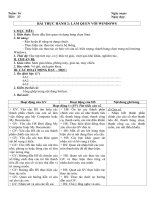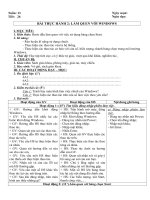Giáo án tin học 7 - BÀI THỰC HÀNH 2 ppsx
Bạn đang xem bản rút gọn của tài liệu. Xem và tải ngay bản đầy đủ của tài liệu tại đây (358.66 KB, 11 trang )
Giáo án tin học 7
BÀI THỰC HÀNH 2
I – MỤC TIÊU:
1. Kiến thức:
Phân biệt được bảng tính, trang tính và các
thành phần của trang tính.
Phân biệt các kiểu dữ liệu khác nhau vào ô tính.
2. Kĩ năng:
Mở và lưu bảng tính trên máy.
Nhập các dữ liệu khác nhau vào ô tính.
3. Thái độ:
Thể hiện tính chính xác khi nhập dữ liệu vào
trang tính.
II – ĐỒ DÙNG DẠY HỌC:
THẦY:
Máy chiếu, phòng máy( 2 học sinh trên một
máy) hoạt động tốt.
Bài giảng điện tử với phần mềm
POWERPOINT.
TRÒ:
SGK, lưu bảng tính với tên danh Danh sách lớp
em (đã làm ở bài thực hành 1)
III – LƯU Ý SƯ PHẠM:
Giáo viên cần định dạng sẵn hiển thị các thanh
công cụ cần thiết, định dạng kiểu ngày theo M /
D / YYYY.
Cài đặt các tùy chọn hiển thị màn hình làm việc
ở các máy giống nhau.
IV – HOẠT ĐỘNG DẠY – HỌC:
TG
HOẠT ĐỘNG CỦA GIÁO
VIÊN
HOẠT ĐỘNG
CỦA TRÒ
HOẠT ĐỘNG 1: Tìm hiểu các thành phần chính
của trang tính
15’
Ta có thể mở bảng tính
mới như thế nào?
Nêu các thành phần chính
trên trang tính ? Nhận biết
chúng trên trang tính.
Nháy chuột để kích hoạt
các ô khác nhau và quan
sát sự thay đổi nội dung
trong hộp tên.
Nhập dữ liệu tùy ý: ký tự,
số vào các ô và quan sát
sự thay đổi nội dung trong
Học sinh mở
bảng tính mới .
- Học sinh trả lời.
Sau đó thực hành
trên máy.
- Học sinh thực
hiện từng thao tác
theo trình tự mà
giáo viên yêu
cầu. Sau mỗi
bước thực hành,
học sinh trả lời
hộp tên. So sánh dữ liệu
trong ô và trên thanh công
thức.
Gõ = 5 + 7 vào một ô t
ùy
ý và nhấn phím Enter.
Chọn lại ô đó và so sánh
nội dung dữ liệu trong ô
và trên thanh công thức.
kết quả.
- Cho học sinh
thay phiên thực
hành trên máy.
HOẠT ĐỘNG 2: Chọn các đối tượng trên trang
tính
Thực hiện các thao tác
chọn một ô, một hàng,
một cột và một khối trên
trang tính. Quan sát sự
thay đổi nội dung của hộp
tên trong quá trình chọn.
- Học sinh thực
hiện và quan sát
theo yêu cầu của
giáo viên, sau đó
nhận xét.
20’
(Lưu ý: quan sát hộp tên
trong lúc kéo chuột chọn
một khối và sau khi thả
chuột ra)
Cần thực hiện thao tác gì
để chọn cả ba cột A, B và
C? Hãy thực hiện thao tác
đó và nhận xét.
Chọn một đối tượng (một
ô, một hàng, một cột hoặc
một khối) tùy ý. Nhấn giữ
phím Ctrl và chọn một
đối tượng khác. Hãy nhận
xét về kết quả nhận được.
Với các thao tác trên, ta
còn có thể dùng thao tác
nào khác để chọn một đối
tượng nữa hay không? Ta
- Đưa con trỏ
chuột tới cột A,
nháy chuột và
kéo đến cột C rồi
thả ra.
Học sinh thực
hiện, quan sát rồi
nhận xét.
cùng tìm hiểu tiếp các bước
thực hành sau:
Nháy chuột ở hộp tên và
nhập dãy B100 vào hộp
tên, cuối cùng nh
ấn phím
Enter. Nhận xét về kết
quả nhận được. Thực hiện
tương tự với dãy: A:A,
A:C, 2:2, B2:D6. Quan sát
các kết quả nhận được và
cho nhận xét.
Sau khi thực hiện xong
các bước thực hành trên,
giáo viên yêu cầu học sinh
thoát khỏi Excel màkhông
lưu lại kết quả nhập dữ
liệu em vừa thực hiện.
- Học sinh thoát
khỏi Excel.
HOẠT ĐỘNG 3: Mở bảng tính
10’
Hãy mở một bảng tính
mới.
Hãy mở thêm một bảng
tính mới khác mà không
phải trở lại màn hình
Desktop.
Mở bảng tính Danh sach
lop em đã được lưu trong
Bài thực hành 1.
Học sinh mở
bảng tính mới.
- Nháy nút lệnh
New trên thanh
công cụ .
- Học sinh mở
bảng tính có sẵn.
HOẠT ĐỘNG 4: Nhập dữ liệu vào trang tính
30’
Nhập các dữ liệu trên vào
các ô trên trang tính của
bảng tính Danh sach lop
em vừa mở trong hoạt
động trên.
Sau khi nhập dữ liệu
xong, các em hãy lưu
bảng tính với tên So theo
doi the luc bằng cách
dùng lệnh File Save As
- Hai học sinh
thay phiên nhau
nhập các dữ liệu.
- Học sinh lưu
bảng tính.
HOẠT ĐỘNG 5: Củng cố
13
’
Câu 1: Hình ảnh dưới đây là một bảng tính
: ĐÚNG SAI
Câu 2: Để mở bảng tính mới , ta mở bằng
cách:
a) Nháy chuột Start All Programs
Microsoft Office Microsoft Excel.
b) Nháy biểu tượng trên màn hình.
c) Tất cả đều đúng.
d) Tất cả đều sai.
Đún
g
Câu 3: Để chọn một cột A, ta thực hiện
thao tác:
a) Nhập ký tự A vào hộp tên.
b) Nhập ký tự A vào hộp tên rồi nhấn
phím Enter.
c) Nhập ký tự A vào hộp tên rồi nhấn
phím Ctrl.
d) Cả 3 câu trên đều đúng.
Câu 4: Để lưu một bảng tính với một tên
khác, ta dùng lệnh:
a) File Save
b) File Save as
c) Nháy chuột vào biểu tượng
d) Tất cả 3 câu trên đều đúng.
Câu
2 a.
Câu
3 b
Câu
4b
HOẠT ĐỘNG 6: Hướng dẫn học ở nhà.
2’
Ôn lại cách mở bảng tính, cách chọn các
đối tượng trên trang tính.
Thực hành nhập dữ liệu vào trang tính và
lưu lại với một tên khác.